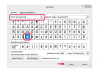Používatelia môžu niekedy potrebovať importovať údaje v dokumentoch s obyčajným textom do programu Microsoft Excel, aby mohli vykonávať výpočty a iné analýzy pomocou nástrojov programu Microsoft Excel. Používatelia môžu namiesto práce s textovými súbormi ušetriť veľa času a úsilia importovaním údajov do programu Microsoft Excel a následnou manipuláciou s nimi. Údaje v dokumentoch s obyčajným textom musia byť správne naformátované, aby sa mohli zmeniť na tabuľky programu Excel. Každý údajový bod musí byť uložený v jednej bunke. Naučte sa, ako importovať údaje z dokumentu vo formáte obyčajného textu do programu Microsoft Excel a ako vytvoriť tabuľku podľa niekoľkých jednoduchých krokov.
Krok 1
Otvorte nový zošit v programe Microsoft Excel. Prejdite na kartu "Údaje" a kliknite na "Z textu" v časti "Získať externé údaje".
Video dňa
Krok 2
Nájdite textový súbor, ktorý chcete importovať do počítača, a kliknite na tlačidlo „Importovať“.
Krok 3
Vyberte možnosť „Oddelené“ alebo „Pevná šírka“. Oddelené označuje, že údaje sú oddelené oddeľovačmi, ako sú čiarky, tabulátory, bodkočiarky, medzery alebo iné znaky. Pevná šírka označuje, že polia sú zarovnané do stĺpcov alebo medzier medzi poľami. Kliknite na tlačidlo „Ďalej“.
Krok 4
Vyberte, aký je oddeľovač, ak ste v predchádzajúcom kroku vybrali "Oddeľovaný". Ak vyberiete možnosť „Pevná šírka“, kliknutím na pozíciu môžete vytvoriť deliacu čiaru miesta, kde chcete polia oddeliť. Prerušovacie čiary je možné premiestniť kliknutím a ťahaním. Môžu byť tiež odstránené dvojitým kliknutím na ne. Kliknite na tlačidlo „Ďalej“.
Krok 5
Vyberte formát údajov stĺpca, napríklad všeobecné, textové alebo dátumové. Môžete tiež vybrať pole, ktoré teraz nechcete importovať, a kliknúť na prepínač „Neimportovať stĺpec (preskočiť)“. Kliknite na tlačidlo „Dokončiť“.
Krok 6
Vyberte, či chcete importovať údaje do existujúceho pracovného hárka alebo do nového. Ak vyberiete existujúci pracovný hárok, vyberte začiatočnú bunku, do ktorej chcete importovať údaje. Kliknite na „OK“. Údaje sa zobrazia vo formáte tabuľky.
Krok 7
Údaje uložte ako tabuľku kliknutím na tlačidlo „Uložiť“. V poli "Uložiť ako typ" vyberte "Zošit Excel 97-2003 (*.xls)".